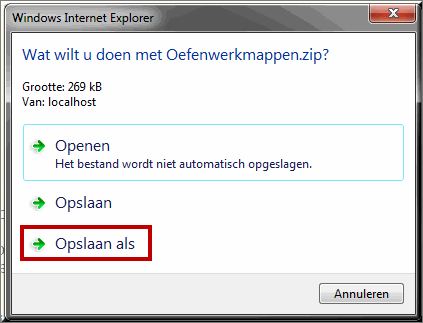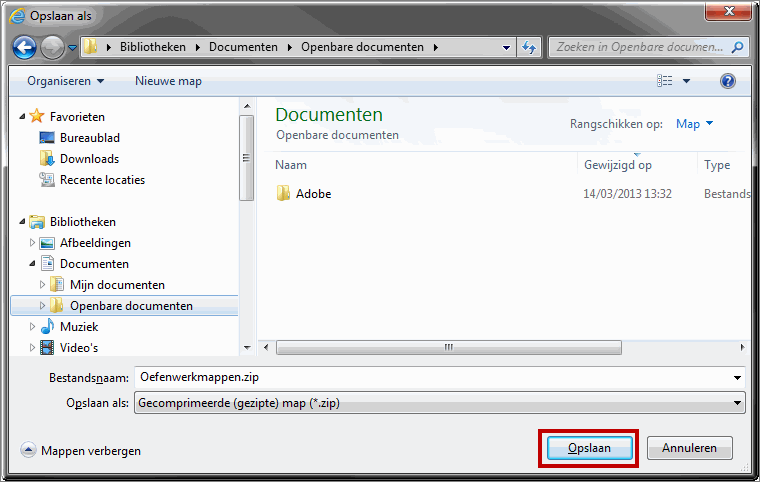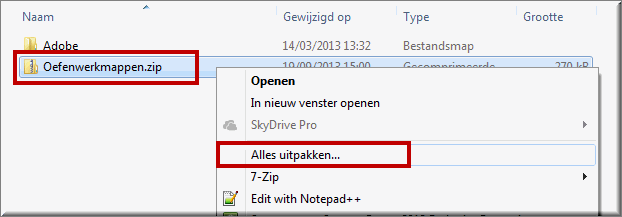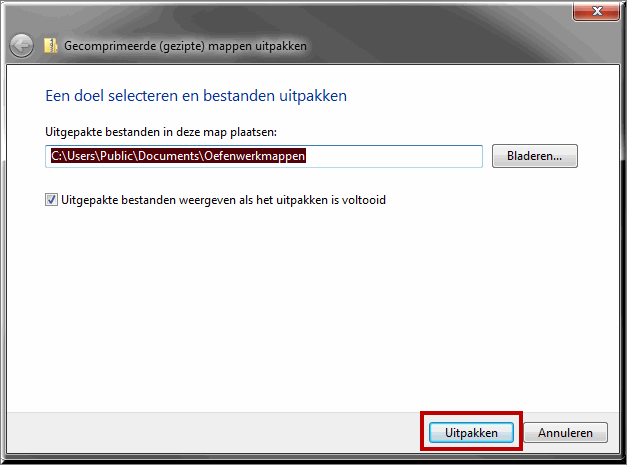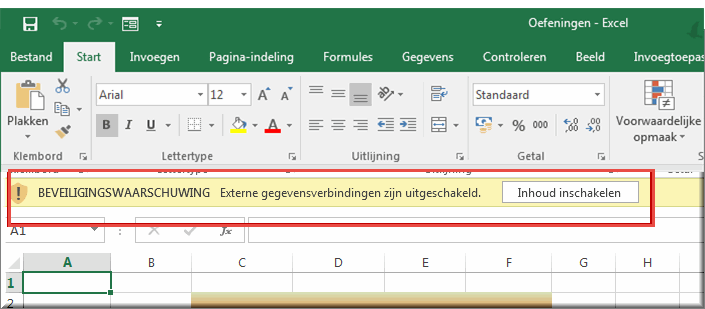Voor de onderstaande procedurebeschrijving wordt ervan uitgegaan dat je het zelfstudiepakket MS Excel hebt geopend in de browser 'Internet Explorer' en dat je besturingssysteem Windows 7 is.
- Klik op één van de onderstaande bestandsnamen onder de hoofding 'Oefenwerkmappen' met de linkermuisknop
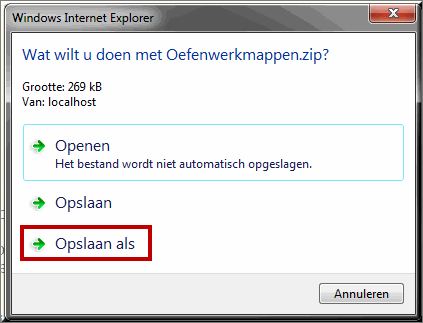
- Kies in het dialoogvenster op de knop 'Opslaan als' om het ZIP-bestand op je geheugenstaafje of harde schijf van je computer te bewaren.
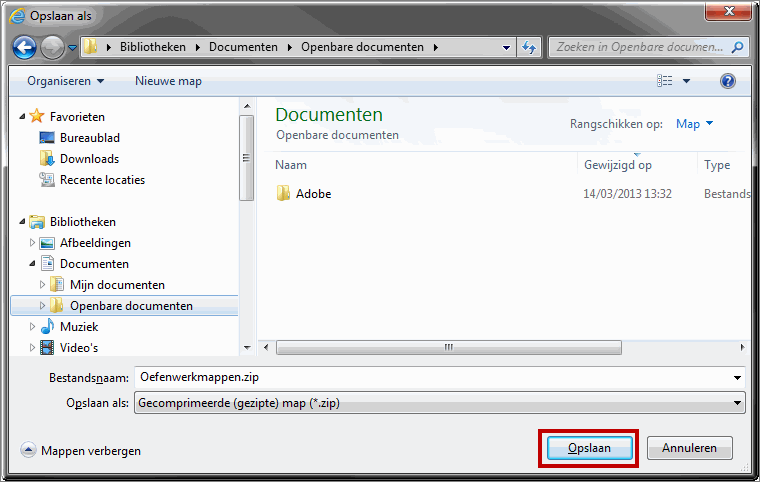
- Navigeer in het dialoogvenster 'Opslaan als' naar de schijf en de map waarin je het oefenbestand wil opslaan en klik op de knop 'Opslaan'

- Klik na het downloaden van het ZIP-bestand op de knop 'Map openen'
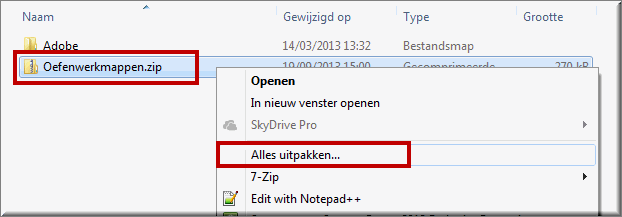
- Klik met de rechtermuisknop op het zojuist bewaarde ZIP-bestand en klik in het snelmenu voor de optie 'Uitpakken'
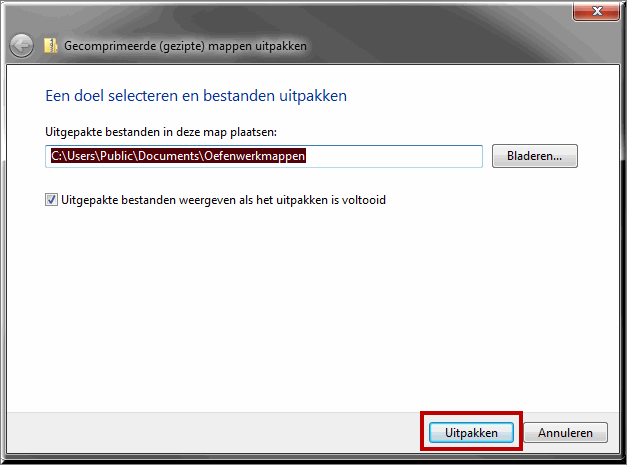
- Windows vraagt in welke map de bestanden in het ZIP-bestand moeten worden uitgepakt en stelt voor om dat in een nieuwe map te doen die dezelfde naam krijgt als het ZIP-bestand ('Oefenwerkmappen'). Indien je het daarmee eens bent, klik je op de knop 'Uitpakken'.

-
Na het uitpakken toont Windows verkenner de inhoud van de nieuwe map. Elk ZIP-bestand bevat twee werkmappen:
- het bestand 'Oefeningen.xlsx' of 'Bijkomende_oefeningen.xlsx' bevat de opgaven van een reeks oefeningen
- het bestand 'Oefeningen_Oplossing.xlsx' of 'Bijkomende_Oefeningen_Oplossing.xlsx' bevat de oplossingen van de oefeningen die in de voornoemde bestanden werden opgegeven.
- Dubbelklik op de naam van een bestand om het bestand te openen in MS Excel 2016.
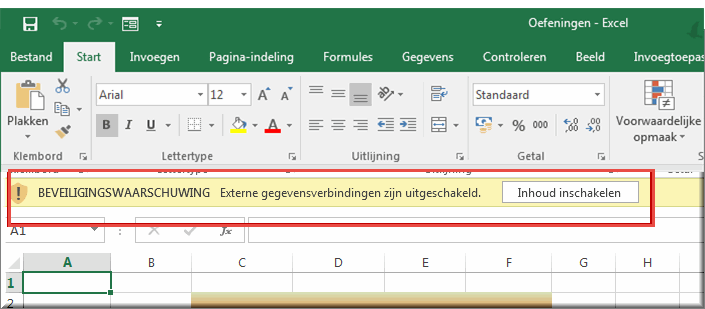
- Wanneer je browser bij het openen van het bestand een beveiligingswaarschuwing toont, klik dan op de knop 'Inhoud inschakelen'.
- De werkmap 'Oefeningen.xlsx' en 'Oefeningen_Oplossing.xlsx' is nu klaar voor gebruik.
- Nadat je het eerste ZIP-bestand hebt opgeslagen, volg je dezelfde procedure om het ZIP-bestand met de bijkomende oefeningen 'Bijkomende_Oefeningen.zip' op dezelfde wijze te downloaden en de daarin opgeslagen werkmappen te bewaren.
Oefenwerkmappen.zip: bevat de oefeningen waarnaar in de cursustekst wordt verwezen, alsook het bestand waarin de oplossingen van de oefeningen worden weergegeven
Bijkomende_oefeningen.zip: bevat bijkomende oefeningen, die niet in de cursustekst zijn opgenomen, alsook het bestand met de oplossingen van deze bijkomende oefeningen